Az eSIM lehetővé teszi, hogy mobil adatátviteli kapcsolaton keresztül csatlakozzon az internethez. Ha rendelkezik eSIM-kártyával, nem kell beszereznie SIM-kártyát a mobilszolgáltatótól, és gyorsan válthat a mobilszolgáltatók és adatforgalmi díjcsomagok között.
Az egyik mobiladat-forgalmi díjcsomagot használhatja például a munkához, egy másik mobilszolgáltató ettől eltérő díjcsomagját pedig személyes használatra. Ha utazik, több helyen csatlakozhat az internethez a mobilszolgáltatók adott területre érvényes díjcsomagjainak megkeresésével.
A következőkre van szüksége:
-
11-es Windows pc. Ha meg tudja tudni, hogy az Windows melyik verzióját használja, válassza a Start gombot, majd adja meg a beállításokat. Válassza Gépház > Rendszer >About lehetőséget, majd nézze meg a Windows specifikációi között.
-
Beépített eSIM-kártyával rendelkező PC. Így állapíthatja meg, hogy a számítógép rendelkezik-e eSIM-kártyával:
-
Válassza a Start gombot, majd a Mobilhálózat Gépház > hálózat & lehetőséget>lehetőséget.
-
A Mobilhálózat képernyőn keresse meg a Használja ezt a SIM-kártyát a felső mobiladat-kapcsolathoz beállítást, majd a legördülő listában nézze meg, hogy megjelenik-e az eSIM,a SIM2vagy valami hasonló.
-
Ahhoz, hogy mobil adatátviteli kapcsolattal tudjon csatlakozni az internethez, fel kell vennie egy eSIM-profilt.
Ha a szervezettől származó PC-t használ, vagy a mobileszközét a mobilszolgáltatótól vásárolta, akkor lehet, hogy már hozzáadtunk egy eSIM-profilt a PC-hez. Ha kiválasztja az eSIM-profilokat, és látja egy mobilszolgáltató eSIM-profilját, a csatlakozáshoz kihagyhatja ezt az eljárást, és a következőre ugorhat.
-
Válassza a Start gombot, majd adja meg a beállításokat. Válassza Gépház > Hálózati & internetes > MobilhálózatieSIM-> lehetőséget.
-
Az eSIM-profil hozzáadása mobilszolgáltatótól beállításhoz válasszaa Profil hozzáadása lehetőséget.
-
A választható profilok megkereséséhez, vagy a mobilszolgáltatótól kapott aktiváló kód használatához, végezze el a következő műveletek egyikét:
-
Választható profilok keresése
-
Válassza a Választható profilok keresése > Tovább lehetőséget.
-
Ha megtalálta a használni kívánt profilt, válassza a Letöltés lehetőséget.
-
Ha a rendszer kéri, írja be a megerősítő kódot a mobilszolgáltatótól a megfelelő mezőbe, majd válassza a Letöltés lehetőséget.
-
A profil letöltése és telepítése után válassza a Folytatás lehetőséget az esetleg szükséges egyéb profilok megkereséséhez, majd ismételje meg az előző lépéseket.
-
Ha letöltötte az összes szükséges profilt, válassza a Bezárás lehetőséget.
-
-
A mobilszolgáltatótól kapott aktiváló kód használata
-
Válassza a Be szeretném írni a mobilszolgáltatótól kapott aktiváló kódot > Tovább lehetőséget.
-
Ha az aktiváló kód megkereséséhez használható QR-kóddal rendelkezik, válassza ki, hogy melyik kamerát szeretné használni a PC-jén, majd szkennelje be a QR-kódot.
-
Az aktiváló kód megjelenik a megfelelő Aktiváló kód mezőben. Válassza a Tovább gombot.
-
A Letölti ezt a profilt? kérdést tartalmazó párbeszédpanelen adja meg a mobilszolgáltatótól kapott megerősítési kódot a megfelelő mezőben, és válassza a Letöltés lehetőséget.
-
Kattintson a Bezárás gombra.
-
-
-
Nem kötelező: Ha meg szeretne adni a profilnak egy rövid nevet (például Munkahelyi vagy Személyes), hogy ne felejtse el, válassza a Név szerkesztése lehetőséget, írjon be egy nevet, amelyre biztosan emlékezni fog, majd válassza a Mentés elemet.
-
Válassza a Start gombot, majd adja meg a beállításokat. Válassza Gépház > Hálózati & internetes > MobilhálózatieSIM-> lehetőséget.
-
A Mobiladat-használat profilok között válassza ki a kívánt eSIM-profilt, majd válassza a Használat lehetőséget.
-
Válassza az Igen lehetőséget a Ez a beállítás mobiladat-adatforgalmat fog használni az adatcsomagból, és költségeket okozhat. Folytatni szeretné a munkát?
Mobil adathálózathoz csatlakozik, és már készen is áll a használatra.
Ha egynél több profil van telepítve a PC-jén, válthat a profilok között, hogy másik mobilszolgáltatót és adatforgalmi díjcsomagot tudjon használni.
-
Válassza a Start gombot, majd adja meg a beállításokat. Válassza Gépház > Hálózati & internetes > MobilhálózatieSIM-> lehetőséget.
-
A Mobiladat-használat profilok között válassza ki azt a profilt, amelyből le szeretné állítani a használatot, majd válassza a Használatának vége lehetőséget.
-
Válassza az Igen lehetőséget, ha a rendszer nem csatlakozik ehhez a mobilhálózathoz. Folytatja?
-
Válassza ki a használni kívánt másik profilt, majd válassza az Engedélyezés elemet.
Ha már nem szeretne profilt használni, törölheti a PC-ről. Csak olyan profilt töröljön, amelyről tudja, hogy a továbbiakban nem fogja használni. Ha törli a profilt, és később újból fel szeretné venni, ismét le kell tölteni a profilt, és lehet, hogy fel kell vennie a kapcsolatot a mobilszolgáltatóval.
-
Válassza a Start gombot, majd adja meg a beállításokat. Válassza Gépház > Hálózati & internetes > MobilhálózatieSIM-> lehetőséget.
-
A Mobiladat-kapcsolat profiljai csoportban jelölje ki a törölni kívánt profilt, majd válassza a Törlés lehetőséget.
-
A profil végleges törlésére figyelmeztető üzenetre válaszoljon az Igen lehetőség kiválasztásával.
Megjegyzés: Ha a szervezetétől kapta a PC-t, elképzelhető, hogy nem tudja törölni az eSIM-profilt a szervezet által beállított házirend miatt.
Kapcsolódó témakörök
Az eSIM lehetővé teszi, hogy mobil adatátviteli kapcsolaton keresztül csatlakozzon az internethez. Ha rendelkezik eSIM-kártyával, nem kell beszereznie SIM-kártyát a mobilszolgáltatótól, és gyorsan válthat a mobilszolgáltatók és adatforgalmi díjcsomagok között.
Az egyik mobiladat-forgalmi díjcsomagot használhatja például a munkához, egy másik mobilszolgáltató ettől eltérő díjcsomagját pedig személyes használatra. Ha utazik, több helyen csatlakozhat az internethez a mobilszolgáltatók adott területre érvényes díjcsomagjainak megkeresésével.
A következőkre van szüksége:
-
A Windows 10 1703-as vagy újabb verzióját futtató PC. Ha meg tudja tudni, hogy az Windows 10 melyik verzióját használja, válassza a Start gombot, majd a Rendszer Gépház > gombra > gombra.
-
Beépített eSIM-kártyával rendelkező PC. Így állapíthatja meg, hogy a számítógép rendelkezik-e eSIM-kártyával:
-
Válassza a Start gombot, majd a Mobilhálózat Gépház > hálózat & gombra > lehetőséget.
-
A Mobil képernyőn keresse meg az oldal alsó részén lévő eSIM-profilok kezelése hivatkozást. Ha megjelenik ez a hivatkozás, akkor a PC-be be van építve az eSIM-kártya.
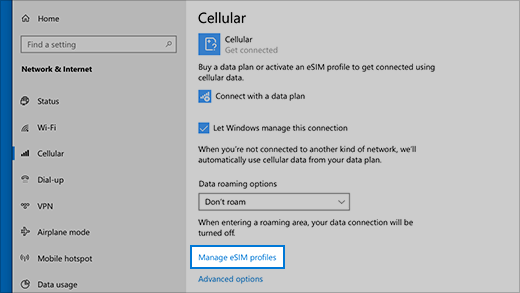
-
Megjegyzés: Egyes eszközökben van eSIM- és fizikai SIM-kártya is. Ha nem látja az eSIM-profilok kezelése elemet, de a SIM-kártya mobiladat-forgalomhoz lehetőség megjelenik a Mobil adatkapcsolat beállításai képernyő tetején, a legördülő listában válassza a másik SIM-kártya lehetőséget, majd ellenőrizze, hogy megjelenik-e az eSIM-profilok kezelése elem.
Ahhoz, hogy mobil adatátviteli kapcsolattal tudjon csatlakozni az internethez, fel kell vennie egy eSIM-profilt.
Ha a szervezetétől kapta a PC-t, elképzelhető, hogy az eSIM-profilt már hozzáadták a PC-hez. Ha kiválasztja az eSIM-profilok kezelése lehetőséget, és látja az egyik keresett mobilszolgáltatóhoz tartozó eSIM-profilt, kihagyhatja ezt az eljárást, és a következőre léphet a csatlakozáshoz.
-
Válassza a Start gombot, majd a Gépház > Hálózat vagy internet & mobilhálózati > eSIM-profilok> lehetőséget.
-
A eSIM-profilok csoportjában válassza az Új profil hozzáadása lehetőséget.
-
A választható profilok megkereséséhez, vagy a mobilszolgáltatótól kapott aktiváló kód használatához, végezze el a következő műveletek egyikét:
-
Választható profilok keresése
-
Válassza a Választható profilok keresése > Tovább lehetőséget.
-
Ha megtalálta a használni kívánt profilt, válassza a Letöltés lehetőséget.
-
Írja be a megerősítő kódot a mobilszolgáltatótól a megfelelő mezőbe, majd válassza a Letöltéslehetőséget.
-
A profil letöltése és telepítése után válassza a Folytatás lehetőséget az esetleg szükséges egyéb profilok megkereséséhez, majd ismételje meg az előző lépéseket.
-
Ha letöltötte az összes szükséges profilt, válassza a Bezárás lehetőséget.
-
-
A mobilszolgáltatótól kapott aktiváló kód használata
-
Válassza a Be szeretném írni a mobilszolgáltatótól kapott aktiváló kódot > Tovább lehetőséget.
-
Ha az aktiváló kód megkereséséhez használható QR-kóddal rendelkezik, válassza ki, hogy melyik kamerát szeretné használni a PC-jén, majd szkennelje be a QR-kódot.
-
Az aktiváló kód megjelenik a megfelelő Aktiváló kód mezőben. Válassza a Tovább gombot.
-
A Letölti ezt a profilt? kérdést tartalmazó párbeszédpanelen adja meg a mobilszolgáltatótól kapott megerősítési kódot a megfelelő mezőben, és válassza a Letöltés lehetőséget.
-
Kattintson a Bezárás gombra.
-
-
-
Nem kötelező: Ha meg szeretne adni a profilnak egy rövid nevet (például Munkahelyi vagy Személyes), hogy ne felejtse el, válassza a Név szerkesztése lehetőséget, írjon be egy nevet, amelyre biztosan emlékezni fog, majd válassza a Mentés elemet.
-
Válassza a Start gombot, majd a Gépház > Hálózat és internet > Mobil > eSIM-profilok kezelése lehetőséget.
-
Az eSIM-profilok csoportjában jelölje ki a megfelelő profilt, majd válassza az Engedélyezés lehetőséget.
-
Válassza az Igen lehetőséget a Ez a beállítás mobiladat-adatforgalmat fog használni az adatcsomagból, és költségeket okozhat. Folytatni szeretné a munkát?
Mobil adathálózathoz csatlakozik, és már készen is áll a használatra.
Ha egynél több profil van telepítve a PC-jén, válthat a profilok között, hogy másik mobilszolgáltatót és adatforgalmi díjcsomagot tudjon használni.
-
Válassza a Start gombot, majd a Gépház > Hálózat és internet > Mobil > eSIM-profilok kezelése lehetőséget.
-
Az eSIM-profilok csoportjában jelölje ki azt a profilt, amelynek használatát le szeretné állítani, majd válassza a Letiltás lehetőséget.
-
Válassza az Igen lehetőséget, ha a rendszer nem csatlakozik ehhez a mobilhálózathoz. Folytatja?
-
Válassza ki a használni kívánt másik profilt, majd válassza az Engedélyezés elemet.
Ha többé nem szeretne használni egy profilt, törölheti a számítógépről. Ha törli a profilt, és később újból fel szeretné venni, ismét le kell tölteni a profilt, és lehet, hogy fel kell vennie a kapcsolatot a mobilszolgáltatóval.
-
Válassza a Start gombot, majd a Gépház > Hálózat és internet > Mobil > eSIM-profilok kezelése lehetőséget.
-
Az eSIM-profilok csoportjában jelölje ki a törölni kívánt profilt, majd válassza a Törlés lehetőséget.
-
A profil végleges törlésére figyelmeztető üzenetre válaszoljon az Igen lehetőség kiválasztásával.
Megjegyzés: Ha a szervezetétől kapta a PC-t, elképzelhető, hogy nem tudja törölni az eSIM-profilt a szervezet által beállított házirend miatt.











